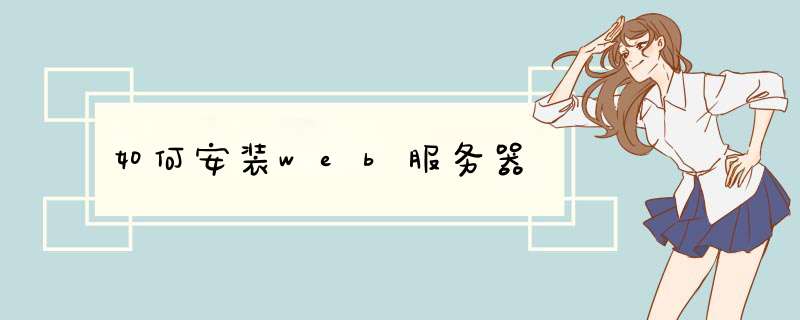
第一种,安装iis服务器。
1、我们只要按下键盘上的Windows + X 进入后我们点击”控制面板“ 选项,打开进入;
2、然后在打开控制面板下面我们点击“程序”选项,然后我们打开进入细节如下图所示;
3、在进入到程序管理界面中我们点击“启用或关闭Windows功能”细节如下图所示;
4、然后我们进入到启用或关闭windows功能之后我们选中“Internet Infomation Services”并勾选
5、安装
6、好了完成后我们只要在浏览器中输入(localhost 或者 127001)出现此下图为IIS服务正常开启,就可以访问了。
7、如果想打IIS控制台,请按此目录查找
好了现在我们在进入到“控制面吧--->系统和安全--->管理工具--->Internet Information Services(IIS)管理器,”就可以管理iis了同时也可以在此创建web站点:
第二种,安装Apache服务器。
由于配置和安装软件复杂,建议使用集成安装包,比较流行的有:wampserver。PHPstudy,xamp
如果是要搭建lnmp或者lamp的话,推荐使用宝塔面板()。
安装方法一条命令复制粘贴过去运行就可以了,安装完成后就可以图形界面形式新建站点,管理数据库等,另外也可以直接点击图标安装你想要的软件,如redismongo等。
目前支持主流的Linux *** 作系统版本,如centos,Ubuntu,debian,fedora。
重点是这款图形化界面 *** 作工具免费!
1、打开“控制面板”,打开“添加/删除程序”,d出“添加/删除程序”窗口。2、单击窗口中的“添加/删除Windows组件”图标,d出“Windows组件向导”对话框。
3、选中“向导”中的“应用程序服务器”复选框。单击“详细信息”按钮,d出“应用程序服务器”对话框。
4、选择需要的组件,其中“Internet信息服务(IIS)”和“应用程序服务器控制台”是必须选中的。选中“Internet信息服务(IIS)”后,再单击“详细信息”按钮,d出“Internet信息服务(IIS)”对话框。
5、选中“Internet信息服务管理器”和“万维网服务”。并且选中“万维网服务”后,再单击“详细信息”按钮,d出“万维网服务”对话框。
6、其中的“万维网服务”必须选中。如果想要服务器支持ASP,还应该选中“ActiveServerPages”。逐个单击“确定”按钮,关闭各对话框,直到返回图1的“Windows组件向导”对话框。
7、单击“下一步”按钮,系统开始IIS的安装,这期间可能要求插入WindowsServer2003安装盘,系统会自动进行安装工作。
8、安装完成后,d出提示安装成功的对话框,单击“确定”按钮就完成了IIS的安装。
欢迎分享,转载请注明来源:内存溢出

 微信扫一扫
微信扫一扫
 支付宝扫一扫
支付宝扫一扫
评论列表(0条)